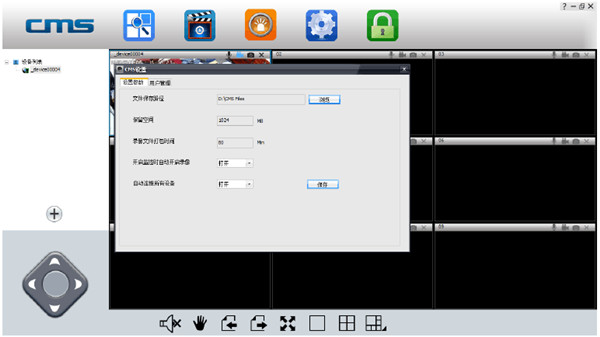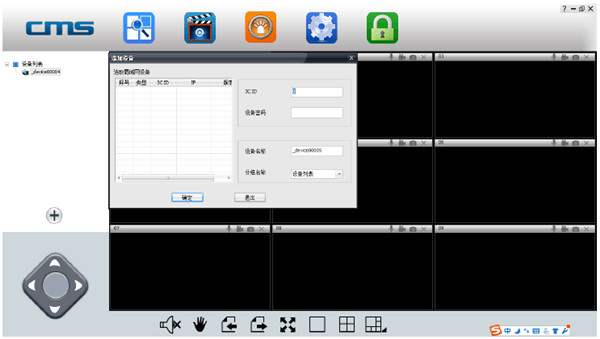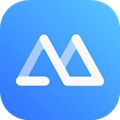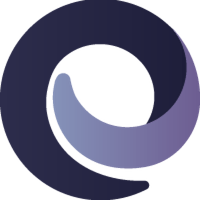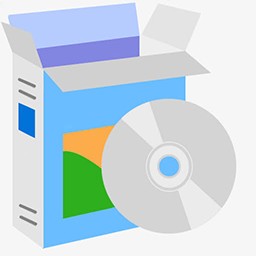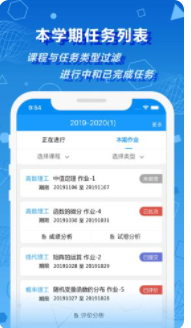软件介绍
Yoosee摄像头是一款智能家居监控软件,可通过连接摄像头实现远程监控,并且支持多种语言。通过Yoosee监控,用户可以通过手机或电脑查看实时的视频监控画面,支持远程拍照、录像、对讲等功能。它还具有移动侦测、声音侦测、网络断开自动重连等智能化功能,让用户可以更好地保护家庭和财产安全,还支持云存储功能,可以将监控数据上传到云端,在需要时进行回放。
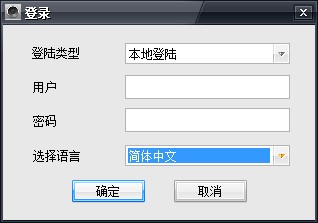
功能特色
一、网络连接用户可通过两种方式将设备接入互联网:
1、有线连接
摄像机接通电后,将网线一端连接至摄像机网络接口,另一端连接路由器LAN接口(确保路由器开启DHCP功能),成功连接后网络灯将常亮。
2、WIFI连接
(1)、摄像机使用网线连接时,用户若需要启用WIFI连接到本设备,可通过以下方式接入:
A、请先将设备添加至Yoosee设备,详细“添加设备”方法见第六部分;
B、打开软件Yoosee,选择【设备】,点击设备名称,选择【设置】,在设置页面,选择【网络设置】,在弹出来的页面下方,会自动搜索出附近的所有WIFI信号,直接选择您的WIFI ID,输入无线上网密码即可。
(2)、在没有网线,只有WIFI的环境下,用户可以使用智能联机的方式,操作步骤如下:
A、打开软件Yoosee>设备>右上角添加按键>智能联机
B、在弹出来的智能联机页面,直接按【下一步】按键,进入摄像头需要连接WIFI页面,直接输入WIFI密码,再按【下一步】,软件Yoosee就能与摄像头智能联机。
二、添加设备
有多种途径可以实现添加设备到设备页面,具体方法如下:
1、在Yoosee软件的设备界面,当摄像机接入互联网,手机也接入同一个WIFI,两者在同一个局域网内,软件会自动查找到所有的设备,直接点击添加并输入设备名称及访问密码,出厂默认密码为123,最后按【保存】键。
2、手动添加:在Yoosee软件的设备界面,直接点击右上角添加按钮;在弹出来的添加设备界面,选择【手动添加】,按提示输入ID号及名称密码即可。
yoosee监控电脑版使用方法
yoosee电脑版客户端最多支持64个窗口,支持64个摄像头,所有设置都是在手机完成,电脑只能监控和观看。第一步,安装好电脑客户端;使用客户端账号:admin 密码:(默认无密码)直接登陆
点击红色区域内,选择语言,选择中文简体,然后会出现后面这个界面用账号登陆即可,登陆类型选择本地登陆。)
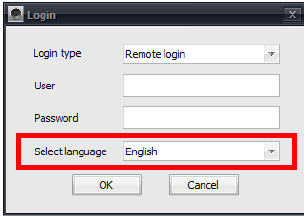
第三步、添加成功后双击摄像头列表,即可观看;
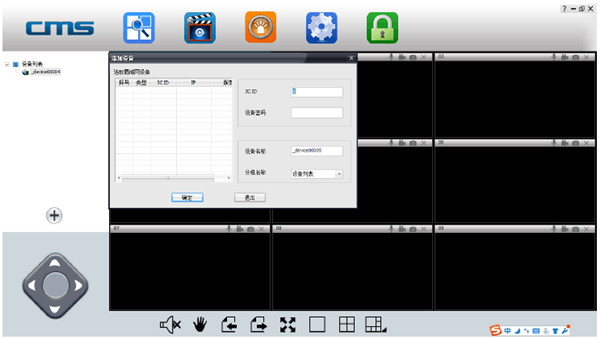
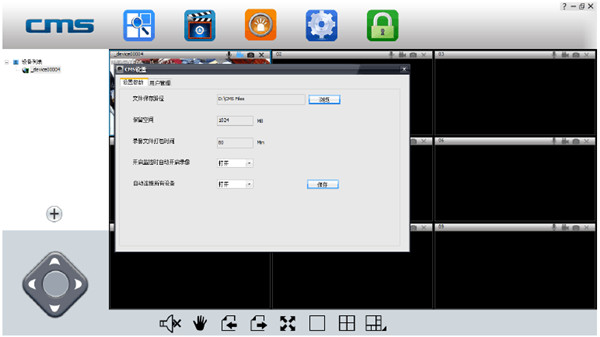
软件优势
1、是专门为广大朋友设计的一款视频监控软件。2、采用先进的Cloudlink P2P网络传输技术。
3、实现远程监控,指令传输,轻松监察家中的一举一动。
4、预备小孩子的防护措施,监督孩子写作业等。
5、随时随地关爱家人、朋友。
软件亮点
1、双向通话,远程互动
清晰流畅的通话,相隔万里也能边看边讲,仿佛近在咫尺;
2、远程实时视频监控、视频分享
3步快速绑定视频设备,即可手机实时查看监控画面并可随时分享给亲友同时观看。看家、看店、看小孩、看老人、看宠物,随时了解看护情况;
3、历史录像随时查看
支持TF卡或云端录像存储,随时随地记录关键镜头,收藏精彩瞬间;
4、智能报警随时了解动态
自带多种报警类型,还可自定义添加外部传感器。发现异常动态时消息、邮件推送,及时接收报警提醒。